錯誤 1068:依賴服務或組失敗 [已修復]
已發表: 2018-03-19快速修復此問題
使用由 Auslogics 專家團隊開發的安全免費工具。
- 使用方便。 只需下載並運行,無需安裝。
- 安全的。 我們的軟件在 CNET 上有特色,我們是微軟的銀牌合作夥伴。
- 自由。 我們是認真的,一個完全免費的工具。
查看有關 Auslogics 的更多信息。 請查看 EULA 和隱私政策。
“學會驕傲地失敗——而且做得又快又乾淨。”
納西姆·尼古拉斯·塔勒布
“錯誤 1068 – 依賴服務無法啟動防火牆”絕對是您不想經歷的事情。 這個問題非常令人不安,因為當您嘗試啟動 Windows 防火牆時它會突然彈出。 毫無疑問,您不應對此問題視而不見,因為禁用 Windows 防火牆會使您的 PC 更容易受到未經授權的訪問。 因此,現在是解決這個問題的時候了。
如果您第一次看到錯誤 1068,請重新啟動您的 PC。 據報導,這種簡單的操作已幫助許多用戶消除了相關問題。 但是,如果即使重新啟動後錯誤代碼 1068 仍然重複出現,您應該準備好進行一些故障排除。
首先,備份您的文件。 為此目的使用雲驅動器、便攜式存儲設備或 Auslogics BitReplica 等特殊軟件將避免永久性數據丟失並為您節省大量的汗水和淚水。 完成後,請繼續執行以下修復。
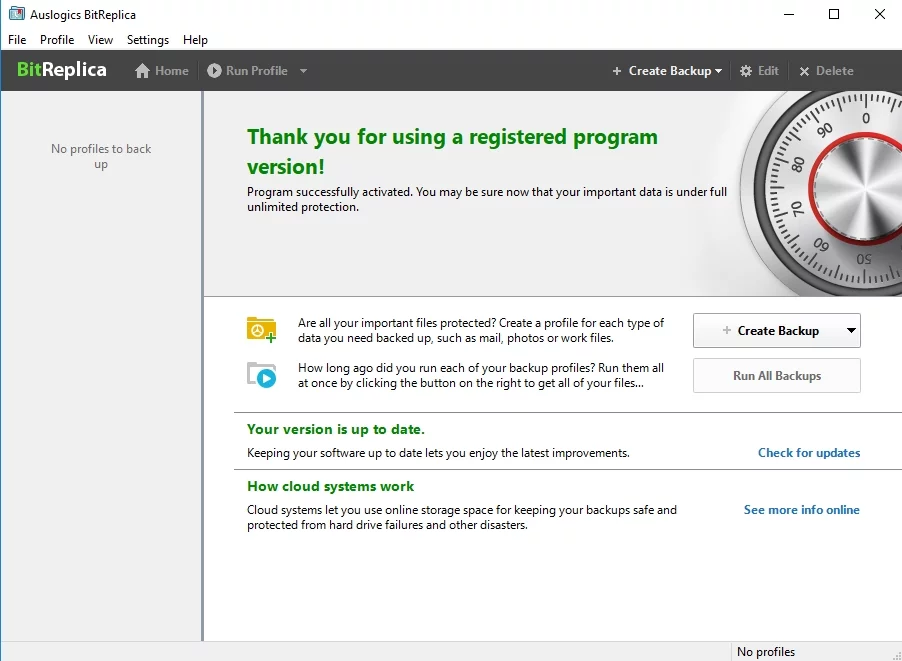
這是我們關於如何解決依賴服務或組無法在 Windows 10 上啟動的指南:
1.打開你的Windows防火牆,使用運行
首先,讓我們試試這個解決方法:
- 同時按下鍵盤上的 Windows 徽標鍵和 R
- 輸入不帶引號的“services.msc”,然後按 Enter
- 您將看到服務列表
- 找到您的防火牆->右鍵單擊它->選擇屬性
- 選擇開始 -> 然後將啟動類型設置為自動
- 應用 -> 確定 -> 重新啟動計算機以使更改生效
- 檢查問題是否仍然存在
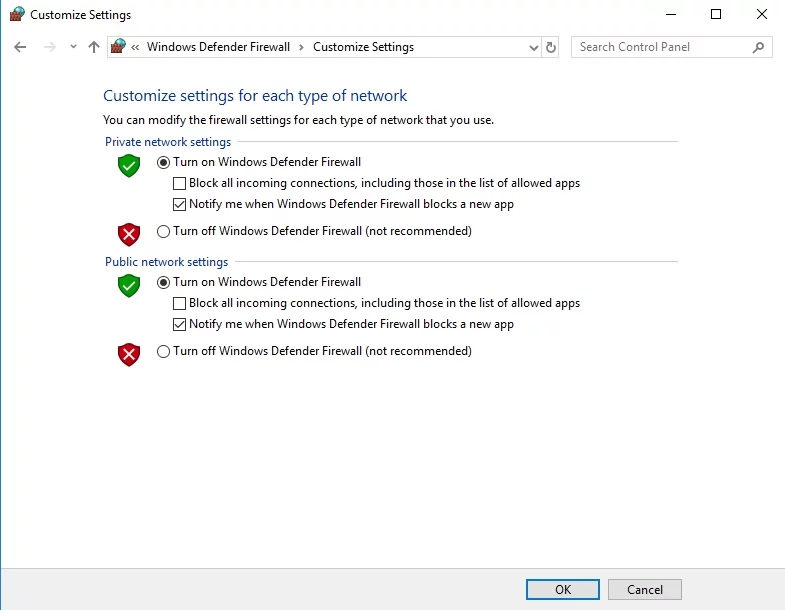
2.暫時禁用您的防病毒軟件
嘗試這樣做,因為 Windows 防火牆可能與您的非 Microsoft 防病毒程序發生衝突。 關閉它,看看問題是否已經消失。 如果有,請將問題報告給供應商或委託其他解決方案來確保您的計算機安全。
3. 運行反惡意軟件掃描
“錯誤 1068 - 依賴服務無法啟動防火牆”可能源於您的 PC 被惡意軟件感染。 因此,啟用您的第三方防病毒軟件並讓它發揮作用。
如果 Windows Defender 沒有受到您的問題的影響,您可以嘗試使用它:
打開開始菜單 -> 導航到設置圖標
- 移動到更新和安全 -> 選擇 Windows Defender
- 打開 Windows Defender 並使其對您的系統進行全面掃描
最後,最好的做法是使用特殊的反惡意軟件工具來檢查 Windows 10 的每一個角落和縫隙。Auslogics Anti-Malware 將為您做到這一點,並確保沒有任何惡意軟件在其中保持低調背景。
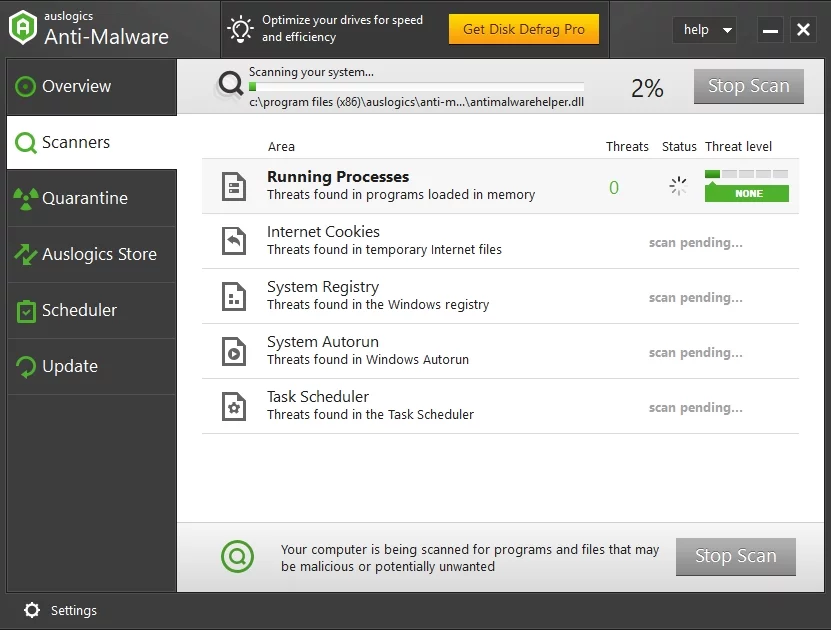
4. 訪問您的 Windows 更新中心
事實上,您的更新可能有問題。 例如,您的操作系統可能確實坐在它們上面,這會導致諸如“依賴服務或組無法在 Windows 10 上啟動”之類的事故。
如果是這種情況,請執行以下操作:
- 按鍵盤上的 Windows 徽標鍵 + I 打開“設置”應用 -> 選擇更新和安全
- 檢查更新 -> 下載可用更新並確認安裝過程
- 重新啟動您的 PC 並嘗試運行 Windows 防火牆
這是另一種情況:要解決問題,您可能需要撤消最近的更新,因為其中一些可能是罪魁禍首。
以下是如何做到這一點:
- 同時按下 Windows 徽標鍵和 I 按鈕 -> 設置應用程序將打開 -> 更新和安全
- 選擇更新歷史 -> 繼續卸載更新
- 選擇您要回滾的更新 -> 單擊卸載 -> Windows 將引導您完成整個過程
5. 展開您的管理員組
這是對錯誤 1068 的另一個簡單且有效的修復 - 依賴服務無法啟動防火牆:

- 打開提升的命令提示符:Windows 徽標鍵 + S -> 鍵入 CMD -> 選擇命令提示符 -> 右鍵單擊它 -> 以管理員身份運行
- 輸入這些命令(記得在每個命令之後按 Enter):
網絡本地組管理員本地服務/添加
網絡本地組管理員網絡服務/添加 - 關閉你的命令提示符 -> 重新啟動你的電腦並檢查你的防火牆現在是否可以運行
6.重置您的網絡適配器
如果啟動 Windows 防火牆的問題仍然存在,請嘗試重置網絡適配器。
為此,請採取以下步驟:
- 打開提升的命令提示符(參見上一個方法)並鍵入以下命令,在每個命令後按 Enter:
netsh winsock 重置目錄
netsh int ip reset reset.log 命中 - 關閉您的 cmd 並檢查此方法是否適合您。
7.更新您的網絡適配器驅動程序
到目前為止沒有運氣? 問題是,您的網絡適配器驅動程序可能有點過頭了。 在這種情況下,更新它可能會有所幫助。 您可以在 Internet 上手動搜索製造商推薦的最新版本,或使用 Windows 設備管理器為您完成這項工作。
要使用設備管理器更新驅動程序,請執行以下操作:
- 同時按下 Windows 徽標鍵和 X 按鈕 -> 從列表中選擇設備管理器
- 找到您的網絡適配器驅動程序->右鍵單擊它->選擇更新驅動程序
- 重新啟動 PC 以應用更改
但是,如果您想一鍵修復所有與驅動程序相關的問題,我們建議您使用 Auslogics Driver Updater。 通過在您的計算機上為您的硬件安裝必要的驅動程序版本,此工具將為您節省大量時間和精力。
我們希望此方法已解決您的問題。
8. 將 TCP/IP 重置為默認值
如果您仍然不知道如何解決依賴服務或組無法在 Windows 10 上啟動,那麼重置 TCP/IP 是您救援任務中的下一個合乎邏輯的步驟:
- 打開提升的命令提示符並鍵入以下命令(不帶引號)。 確保在每個之後按 Enter:
'ipconfig /flushdns
nbtstat –r
netsh int ip reset 重置 c:\resetlog.txt
netsh winsock 重置' - 重新啟動計算機並嘗試啟動 Windows 防火牆。 如果錯誤代碼 1068 仍然存在,請繼續進行以下修復。
9.替換nlasvc.dll
不幸的是,您的 nlasvc.dll 可能已損壞,因此您應該重新安裝它。 要使用此方法對您有利,您將需要另一台計算機 - 不用說它必須沒有錯誤。
現在按照以下說明進行操作:
- 啟動沒有問題的計算機並導航到 C:\windows\system32\nlasvc.dll。
- 將 nlasvc.dll 文件複製到 USB 閃存驅動器。
- 將此驅動器插入有問題的 PC。
- 以管理員身份運行命令提示符並輸入以下命令,在每個命令後按 Enter:
takeown /fc:\windows\system32\nlasvc.dll
cacls c:\windows\system32\nlasvc.dll /G your_username:F
(your_username 必須是您計算機的用戶名) - 然後轉到 C:\windows\system32\nlasvc.dll。
- 將“nlasvc.dll”重命名為“nlasvc.dll.old”。
- 現在從您的 USB 驅動器複製 nlasvc.dll 文件。
- 右鍵單擊 nlasvc.dll 並選擇屬性。
- 打開安全選項卡 -> 轉到高級。
- 所有者 -> 更改 -> 輸入 NT SERVICE\TrustedInstaller
- 檢查名稱 - >確定
- 應用 -> 確定
- 重啟你的電腦
10. 修復您的註冊表
都無濟於事? 那麼您的 Windows 註冊表可能已損壞或損壞,這意味著它需要修復。 執行此過程需要專業知識和精確度,因為沒有出錯的餘地。 在這方面,我們強烈建議您使用特殊工具,以免使事情進一步複雜化。 例如,Auslogics Registry Cleaner 是一款免費工具,它可以修復您的 Windows 註冊表並使您的計算機能夠順利運行,而不會冒損害系統的風險。
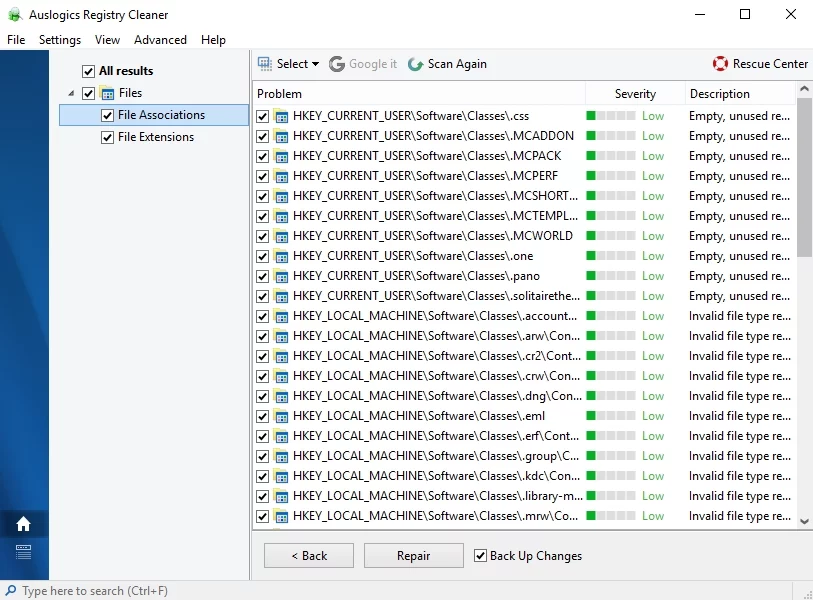
11. 執行 Windows 的全新安裝
如果上述所有方法都未能幫助您,那麼乾淨安裝 Win 10 可能是您最後的努力。 確實,為什麼不讓您的操作系統重新開始呢?
您可以這樣做:
Settings -> Update & security -> Reset this PC -> Get started -> Remove everything
注意:請記住,使用此選項將完全清潔您的驅動器
因此,如果您還沒有備份數據,那麼現在是備份數據的最佳時機。
12.使用特殊的軟件解決方案
要診斷和修復“依賴服務或組失敗”錯誤,您還可以下載由 Auslogics 開發的此工具。 該解決方案不包含惡意軟件,它完全免費且安全。
我們希望我們的提示可以幫助您修復錯誤 1068。
你對這個問題有什麼想法嗎?
非常感謝您的意見。
